Atualizado em February 2025: Pare de receber mensagens de erro que tornam seu sistema mais lento, utilizando nossa ferramenta de otimização. Faça o download agora neste link aqui.
- Faça o download e instale a ferramenta de reparo aqui..
- Deixe o software escanear seu computador.
- A ferramenta irá então reparar seu computador.
Organizar reuniões de equipe é uma tarefa difícil, especialmente quando o organizador descobre que não há um bom momento em que todos possam se reunir. O problema, no entanto, pode ser minimizado até certo ponto via
Outlook’s
recurso recém-lançado chamado
Propor novo tempo
. Os usuários que executam versões Desktop do Microsoft Outlook podem estar familiarizados com este recurso. É um recurso que permite que os participantes verifiquem quando todos, inclusive eles mesmos, estão livres para que uma reunião possa ser organizada facilmente e sem muito incômodo pelo organizador.
Tudo o que os participantes têm a fazer é recusar educadamente o tempo proposto para a reunião e sugerir outro tempo adequado para o organizador da reunião considerar. O organizador pode então aceitar a melhor proposta de novo horário e rapidamente remarcar a reunião.
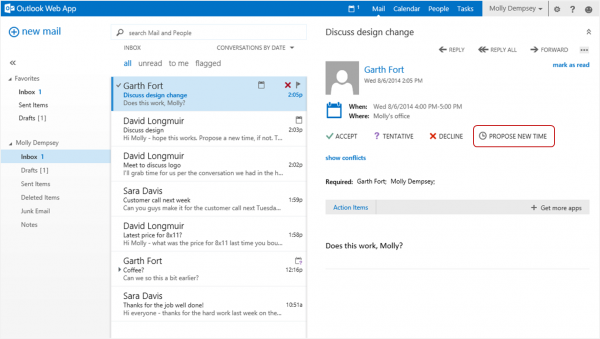
Tabela de Conteúdos
Como o recurso Propor novo tempo funciona no Outlook
Atualizado: fevereiro 2025.
Recomendamos que você tente usar esta nova ferramenta. Ele corrige uma ampla gama de erros do computador, bem como proteger contra coisas como perda de arquivos, malware, falhas de hardware e otimiza o seu PC para o máximo desempenho. Ele corrigiu o nosso PC mais rápido do que fazer isso manualmente:
- Etapa 1: download da ferramenta do reparo & do optimizer do PC (Windows 10, 8, 7, XP, Vista - certificado ouro de Microsoft).
- Etapa 2: Clique em Iniciar Scan para encontrar problemas no registro do Windows que possam estar causando problemas no PC.
- Clique em Reparar tudo para corrigir todos os problemas
Primeiro, um organizador de reuniões envia um pedido a todos os participantes. Ao receber a solicitação de reunião, os participantes podem encontrar várias opções (Tentativa, Recusar e Propor Novo Tempo) listadas ao lado do habitual botão ‘Aceitar’ na seção ‘Enviar’.
Se houver um conflito sobre o tempo proposto para a reunião. Um participante pode simplesmente clicar no botão Propor Nova Hora no convite ou no próprio evento do calendário.
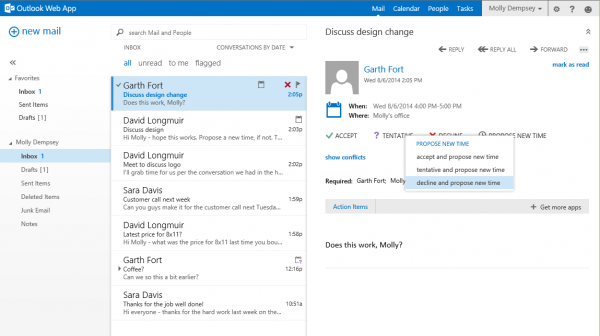
Quando terminar, ele encontra 3 escolhas exibidas:
- Aceitar e propor novo tempo
- Tentativa e propor novo tempo
- Declinar e propor novo tempo.
Depois de selecionar uma das três opções Propor nova hora, uma visão simplificada do assistente de agendamento é aberta.
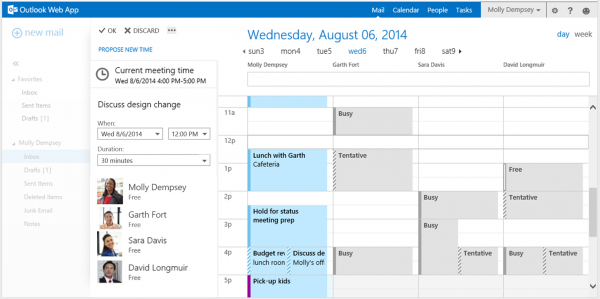
Lá você pode preencher os detalhes apropriados e clicar no botão ‘OK’. A ação mostra instantaneamente uma nova mensagem de e-mail, automaticamente endereçada ao organizador, com a nova proposta de tempo. Você também tem as opções para adicionar destinatários, além do organizador.
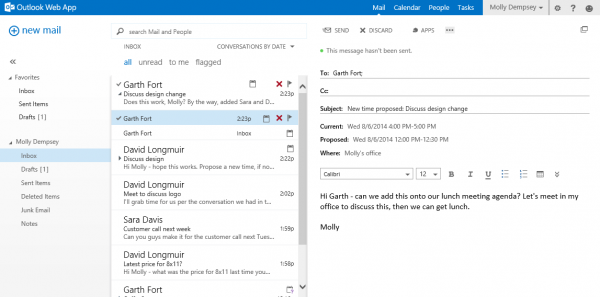
Quando um organizador de uma reunião recebe um e-mail de um participante que está propondo um novo horário, uma notificação aparece no convite indicando que um novo horário foi proposto para o convite enviado anteriormente.
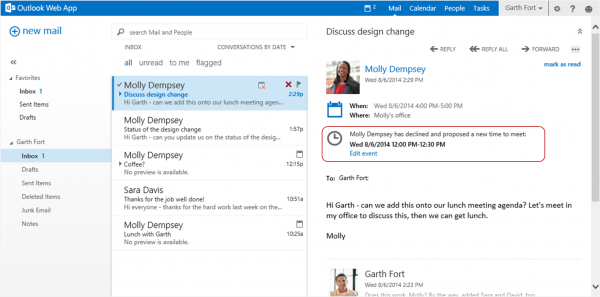
Se o organizador estiver receptivo às mudanças sugeridas, ele edita o evento. O assistente de agendamento lá permite que ele visualize a hora atual da reunião junto com todas as novas propostas de horários que receber de todos os participantes.
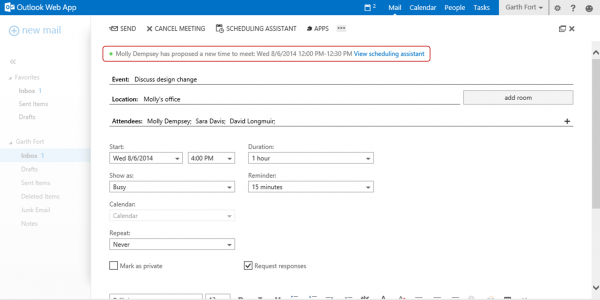
Isso simplifica para ele a tarefa de encontrar, comparar opções e selecionar a que funciona melhor para todos.
Uma vez selecionado um novo horário para a reunião, um organizador pode enviar um convite atualizado para todos os participantes.
Fonte: Arkansas.
RECOMENDADO: Clique aqui para solucionar erros do Windows e otimizar o desempenho do sistema
Vinicius se autodenomina um usuário apaixonado de Windows que adora resolver erros do Windows em particular e escrever sobre sistemas Microsoft em geral.
